Komputer składa się z wielu części składowych i nie jest zaskakujące, że od czasu do czasu jeden z nich zawiedzie lub powoduje błąd w działaniu całego urządzenia. Dzisiaj dowiemy się, dlaczego kontroler sieci Realtek nie został wykryty, jak go naprawić i jak uniknąć tego problemu w przyszłości.
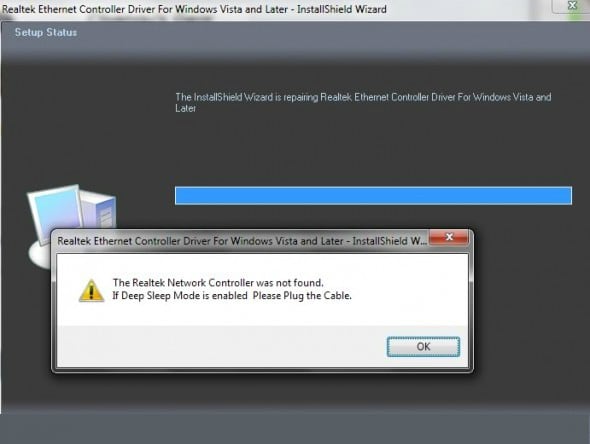
Treść artykułu:
- Где кроется причина проблемы 1 Gdzie jest przyczyna problemu
- Способы исправления ошибки сетевой карты 2 Sposoby naprawiania błędu karty sieciowej
- Обновляем или переустанавливаем драйверы 2.1 Zaktualizuj lub ponownie zainstaluj sterowniki
- Изымаем сетевую карту и отключаем питание 2.2 Usuwamy kartę sieciową i wyłączamy zasilanie
- Пробуем “разбудить” сетевую карту при помощи внешнего накопителя 2.3 Próbuje "obudzić" kartę sieciową na zewnętrznym dysku
- Изменяем свойства сетевого контроллера 2.4 Zmień właściwości kontrolera sieciowego
- Проверяем питание контроллера в BIOS 2.5 Sprawdź moc kontrolera w BIOS-ie
- Как предотвратить проблему 3 Jak zapobiec problemowi
Gdzie jest przyczyna problemu
Błąd Sterownik sieci Realtek nie został znaleziony, gdy karta sieciowa nie działa poprawnie. Procesor nie "widzi" tego ostatniego i nie jest w stanie go "adresować". Jak widać na pierwszym obrazie, nazwa błędu jest uzupełniona o jego opis Jeśli włączony jest tryb głębokiego spoczynku Podłącz kabel. Oznacza to, że uruchomienie karty sieciowej jest niemożliwe z uwagi na to, że nie wychodzi z trybu uśpienia razem z innymi elementami komputera. Co się stanie, gdy tak się stanie?
- Rozłącza połączenie sieciowe.
- Nie widzimy w menedżerze urządzeń sprzętu zainstalowanego na komputerze, który zapewnia połączenie internetowe.
Oczywiście karta sieciowa może się nie udać, a teraz trzeba kupić nową. Ale przed tym ekstremalnym krokiem, musisz spróbować naprawić błąd wszystkimi znanymi metodami.
Sposoby naprawiania błędu karty sieciowej
Kontroler sieci Realtek nie został znaleziony błąd można naprawić poprzez aktualizację lub ponowną instalację sterowników, wyłączenie zasilania karty sieciowej, zmianę właściwości kontrolera i inne metody. Zapoznamy się z nimi i wypróbujemy je w akcji.
Zaktualizuj lub ponownie zainstaluj sterowniki
Spróbujmy zaktualizować lub ponownie zainstalować sterowniki.
- Przejdź do "Menedżera urządzeń" (w systemie Windows 10 wybierz go po kliknięciu przycisku RMB na przycisku "Start").
- Otwieramy linię "Karty sieciowe" i klikamy RMB na kontrolerze rodziny Realtek PCIe GBE.
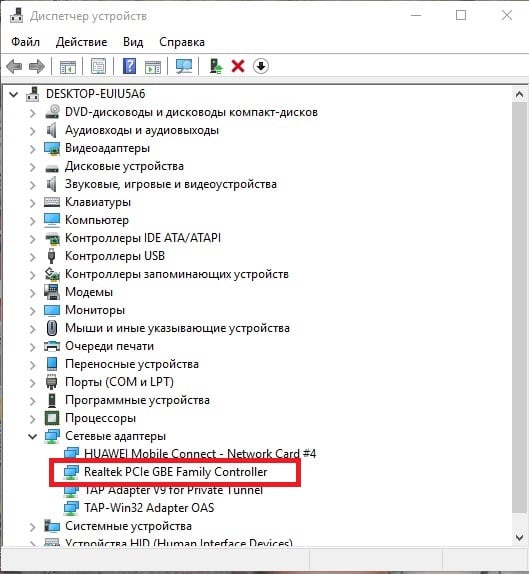
Zaktualizuj lub ponownie zainstaluj sterowniki - Aktualizujemy sterowniki, wybierając automatyczne wyszukiwanie.
- Jeśli sterowniki dla karty sieciowej są odpowiednie, system wyświetli komunikat informujący, że nie trzeba ich aktualizować. Następnie ponownie naciśnij RMB na nazwę karty sieciowej i usunąć zainstalowane sterowniki.
- Następnie pobieramy niezbędne oprogramowanie z oficjalnej strony i instalujemy je na komputerze.
Jeśli to nie pomoże poprawić błędu, spróbuj innej opcji.
Usuwamy kartę sieciową i wyłączamy zasilanie
Druga metoda polega na usunięciu adaptera sieciowego z obudowy i przywróceniu go na miejsce, po którym sterownik musi wyjść z trybu "głębokiego uśpienia". Należy to zrobić prawidłowo, zgodnie z określoną procedurą.
- Całkowicie odłącz komputer od sieci.
- Bardzo (!) Delikatnie usuń szyny z gniazd płyty głównej, gdzie są zainstalowane.
- Wszystkie urządzenia pozostawiamy w spokoju na około pół godziny. Im dłużej, tym lepiej, ponieważ taka technika powinna przerwać tryb głębokiego uśpienia kontrolera sieciowego.
- Ustaw pasek pamięci.
- Rozpoczynamy system Windows i sprawdzamy, czy komputer jest podłączony do sieci.
Jeśli to nie pomoże w rozwiązaniu problemu Sterownik sieci Realtek nie został znaleziony, następnie wyjmij baterię z laptopa lub odłącz stacjonarny komputer z sieci na okres do 12 godzin, a po tym czasie uruchom ponownie urządzenie.
Staramy się "obudzić" kartę sieciową za pomocą zewnętrznego dysku
Wyłącz komputer, podłącz zewnętrzny dysk twardy lub napęd USB i uruchom system. Wraz z próbą zainstalowania nowego urządzenia przez komputer, kontroler sieciowy powinien również "obudzić się". To nie pomogło - śmiało.
Zmieniamy właściwości kontrolera sieciowego
- Otwórz karty sieciowe w menedżerze zadań i kliknij dwukrotnie na kontroler rodziny Realtek PCIe GBE.
- Zostanie wyświetlone okno "Właściwości", a my przejdziemy do zakładki "Zaawansowane".
- Tutaj wybieramy "Speed and Duplex".
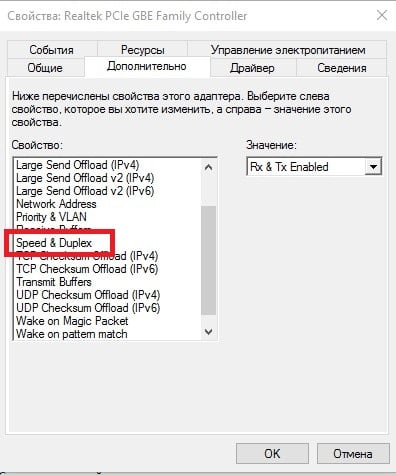
W bloku "Wartość" kliknij "Automatyczna negocjacja", wybierz szybkość 10 Mb / s z dupleksem (10 Mb / s Full Duplex) z rozwijanej listy i potwierdź akcję.

Następnie ponownie uruchomimy komputer i sprawdzimy, czy udało nam się obudzić kartę sieciową.
Sprawdź moc kontrolera w BIOS-ie
Sprawdź w systemie BIOS, czy moc karty sieciowej jest włączona.
- Rozpoczynamy system, wchodzimy do BIOS-u i szukamy ustawień Onboard LAN (lub innego z Lan w nazwie) lub Zintegrowanej karty sieciowej.
- Ten element powinien być ustawiony na Enabled.
- Jeśli podano odwrotność, włączamy zasilanie, ponownie uruchamiamy komputer i ponownie sprawdzamy działanie karty sieciowej.
Jak zapobiec problemowi
- Nie wystarczy poprawić błąd, który objawia się w danej chwili. Musimy się upewnić, że problem nie pojawi się w przyszłości.
- Otwórz właściwości karty sieciowej w menedżerze urządzeń i przejdź do zakładki "Zarządzanie energią".
- Usuwamy znak kontrolny w polu naprzeciwko linii "Pozwól, aby urządzenie wyłączyło się, aby oszczędzać energię".
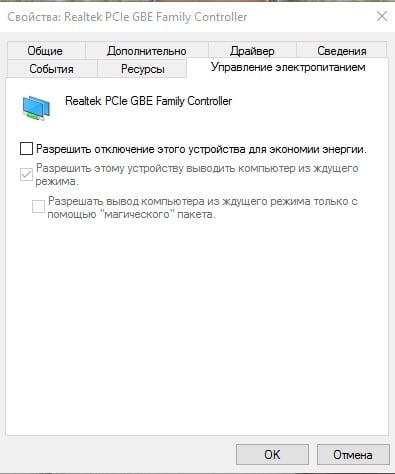
Zapobiegaj błędom w przyszłości - Potwierdzamy akcję i restartujemy komputer.
Jedna z tych metod z pewnością pomoże usunąć błąd Sterownik sieci Realtek nie został znaleziony, jeśli oczywiście karta sieciowa jest w pełni sprawna.

Zarządzane do naprawienia. Wdzięczność.
Trudno zaktualizować sterownik